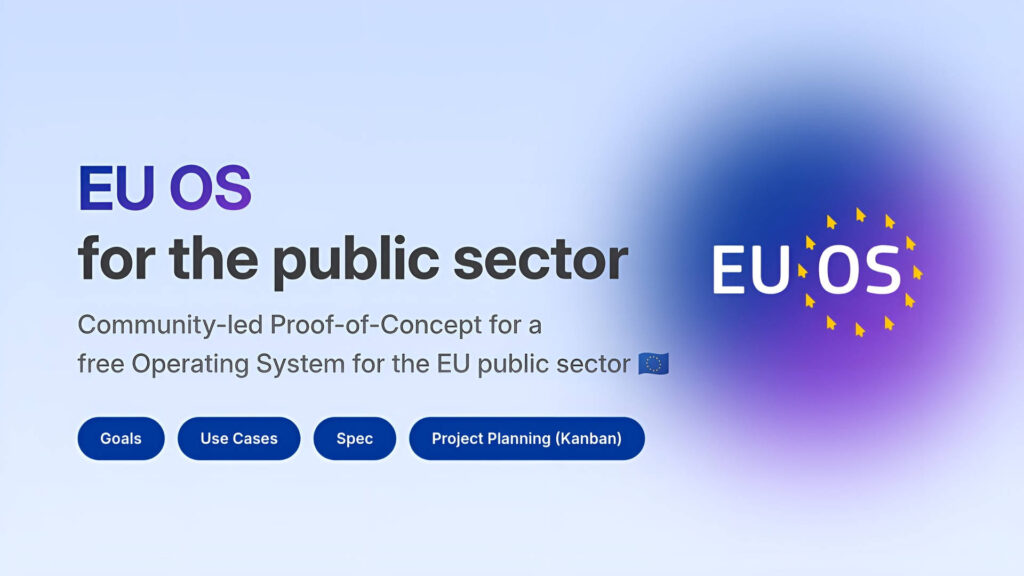Come nascondere foto su iPhone
Tutti (o quasi) abbiamo in famiglia o tra gli amici una persona che ama ficcanasare nelle vostre immagini personali. Siete capitati nella nostra guida perché sicuramente volete sapere come nascondere foto su iPhone. Per fortuna esistono delle applicazioni che permettono di creare album fotografici segreti i quali possono essere protetti tramite password o PIN. Vediamo subito come procedere.
App Foto
Se volete sapere come nascondere foto su iPhone in maniera molto semplice e soprattutto senza installare app terze, allora vi basta utilizzare l’applicazione Foto presente su tutti gli iDevice.
Vediamo come procedere:
- Aprite il software stock di iOS e individuate la foto che volete nascondere agli altri all’interno del Rullino.
- Una volta selezionata, pigiate sull’icona Condivisione presente in basso a sinistra e poi su Nascondi dal menu che compare. Nel caso in cui l’opzione non venga visualizzata, scorrete verso sinistra nel menu delle icone bianche nere.
- Confermate l’operazione tappando su Nascondi foto.
L’app Foto di Apple consente anche di nascondere più foto su iPhone contemporaneamente. È possibile fare ciò selezionando più immagini e premere successivamente su Nascondi e Nascondi foto. Anche se le immagini nascoste non saranno più visibili nella scheda Foto del software, saranno comunque reperibili in quella Album.
Se cambiate idea e volete ripristinare nuovamente uno scatto nascosto, allora fate in questo modo:
- Aprite l’app Foto e portatevi nella scheda Altro.
- Da qui scegliete l’album Nascosti e tappate sull’immagine che volete ripristinare.
- Nel passo successivo, pigiate sull’icona Condivisione e scegliete Mostra dal menu che compare. Nel caso in cui voleste ripristinare più file contemporaneamente, allora utilizzate Seleziona presente in alto a destra.
Private Photo Vault
Se cercate un’alternativa all’app stock di iOS con funzionalità più avanzate, allora vi consigliamo di installare Private Photo Vault per nascondere foto su iPhone. Il software è disponibile in due versioni: una gratuita che consente di creare fino a due album segreti e una in abbonamento dal costo di 3,99 euro che permette di creare album illimitatamente, oltre a supportare il trasferimento di foto verso il PC senza fili (in modalità wireless).
Vediamo come sfruttarla:
- Collegatevi alla pagina di download dell’applicazione e pigiate su Ottieni.
- Al termine dello scaricamento, avviate Private Photo Vault e premete prima su Start e poi su Imposta passcode per settare un PIN in modo da proteggere le foto che volete.
- Fatto ciò, inserire il vostro indirizzo e-mail per recuperare le immagini nel caso in cui non ricordaste il PIN e completate la procedura tappando prima su Avanti e poi su I Agree.
- A questo punto, dirigetevi nella scheda Importa e poi su Archivio fotografico e successivamente su iTunes Album.
- Date il consenso all’applicazione ad accedere al Rullino di iOS premendo su OK.
- Selezionate le foto che volete importare in Private Photo Vault e poi pigiate su Fine, presente in alto a destra. Qui è possibile scegliere anche se eliminare le immagini dall’app Foto oppure se conservarle in entrambi i software.
- Se avete scelto di eliminare le immagini dall’applicazione di default del sistema operativo mobile di Apple, recatevi in quest’ultima, scegliete l’album Eliminati di recente e cancellate tutti i file.
- Per visualizzare le foto nascoste all’interno dell’app è necessario dirigervi nella scheda Album e scegliere iTunes Album.
Private Photo Vault permette comunque di creare degli album personalizzati.
Ecco come fare:
- Tappate sul segno + presente in alto a destra e compilate il modulo inserendo il nome e la password.
- Dopodiché, tornate in iTunes Album, tappate su Modifica e selezionate le immagini che volete trasferire verso il nuovo album.
- Concludete l’operazione premendo su Sposta e selezionando l’album di nuova creazione per procedere con il trasferimento delle immagini.
Nel caso in cui ci ripensaste e volete portare le immagini dall’album segreto all’app Foto di iOS, allora aprite Private Photo Vault, selezionate gli scatti che volete ripristinare, pigiate su Esporta (situato in basso) e scegliete Camera roll dal menu che compare.
Nel caso in cui desideraste trasferire le foto da iPhone a PC, allora fate in questo modo:
- Collegate il melafonino al computer Windows o al Mac utilizzando il suo cavo Lightning originale e aprite iTunes.
- Pigiate sull’icona iPhone presente in alto a sinistra e scegliete App dal menu laterale di sinistra.
- Da qui cliccate su Private Photo Vault presente in Condivisione file e trascinate la cartella delle foto nascoste verso una presente nel vostro computer.
Infine, è possibile anche salvare direttamente uno scatto appena fatto con la fotocamera del vostro smartphone nell’album segreto creato con l’applicazione.
Ecco come fare:
- Aprite Private Photo Vault e recatevi nella scheda Importa.
- Scegliete prima Fotocamera e poi il nome dell’album in cui volete salvare la foto ed effettuate lo scatto (la prima volta è necessario concedere l’autorizzazione al software per utilizzare la fotocamera).
My Secret Folder
My Secret Folder è un’altra ottima applicazione che vi permette di nascondere foto su iPhone da occhi indiscreti aggiungendo un codice di accesso. Oltre alle immagini, il software può essere utilizzato anche per nascondere file come note, video, canzoni e così via. Se ciò non bastasse, l’app propone una feature aggiuntiva la quale permette di notificarvi se qualcuno ha tentato di accedere alle foto private inserendo un codice errato.
Ecco come utilizzarla:
- Procedete con il download di My Secret Folder da App Store pigiando su Ottieni.
- Una volta completata l’installazione, avviate l’applicazione e seguite la procedura per impostare un codice di accesso.
- Fatto ciò, accedete all’album fotografico su iPhone e selezionate le foto che volete importare in My Secret Folder. Con un semplice click, le immagini saranno trasferite automaticamente nell’app segreta.
Alternative
Se cercate una soluzione alternativa a quelle viste fino ad ora per nascondere foto su iPhone, allora potreste valutare le applicazioni che vi proponiamo di seguito:
- Secret photos KYMS – Download
- Safe Lock – Download
- Secret Photo Vault Keepsafe – Download
- Secret Photo Album Hide Photos – Download
Come nascondere foto su iPhone con jailbreak
Se siete possessori di un iPhone con jailbreak, allora potete affidarvi a un paio di applicazioni scaricabili direttamente da Cydia.
BioProtect
Il primo tweak si chiama BioProtect. Questo permette, in sostanza, di negare l’accesso all’app Foto di iOS se non viene riconosciuta l’impronta poggiata sul sensore Touch ID del melafonino. Purtroppo non si tratta di un tweek gratuito in quanto costa 2,99 dollari ma riesce a garantire delle ottime prestazioni.
Una volta scaricata dallo store alternativo Cydia, è necessario accedere alle impostazioni di iOS pigiando sull’icona a forma di ingranaggio, tappare prima sul BioProtect e poi su Applications e portare su ON lo switch presente in corrispondenza di Foto. Oltre a quest’ultima applicazione, BioProtect consente di proteggerne altre.
iAppLock
Il secondo tweek che vi proponiamo per nascondere foto su iPhone si chiama iAppLock. Anch’esso può essere scaricato direttamente dallo store Cydia ma, a differenza di quello visto in precedenza, non supporta il Touch ID. Tuttavia, si tratta di un’applicazione completamente gratuita che consente di proteggere in questo caso la foto impostando un codice PIN.
Altri articoli utili
Dopo aver indicato in questa guida tutte le soluzioni per nascondere foto su iPhone, abbiamo deciso di elencarvi qui sotto alcuni degli ultimi articoli più interessanti che riguardano il melafonino di Apple:
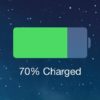





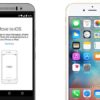
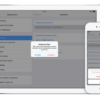




Se vuoi sostenerci, puoi farlo acquistando qualsiasi cosa dai diversi link di affiliazione che abbiamo nel nostro sito o partendo da qui oppure alcune di queste distribuzioni GNU/Linux che sono disponibili sul nostro negozio online, quelle mancanti possono essere comunque richieste, e su cui trovi anche PC, NAS e il ns ServerOne. Se ti senti generoso, puoi anche donarmi solo 1€ o più se vuoi con PayPal e aiutarmi a continuare a pubblicare più contenuti come questo. Grazie!
Hai dubbi o problemi? Ti aiutiamo noi!
Se vuoi rimanere sempre aggiornato, iscriviti al nostro canale Telegram.Se vuoi ricevere supporto per qualsiasi dubbio o problema, iscriviti alla nostra community Facebook o gruppo Telegram.
Cosa ne pensi? Fateci sapere i vostri pensieri nei commenti qui sotto.
Ti piace quello che leggi? Per favore condividilo con gli altri.